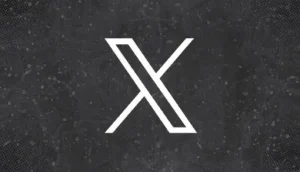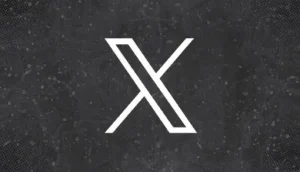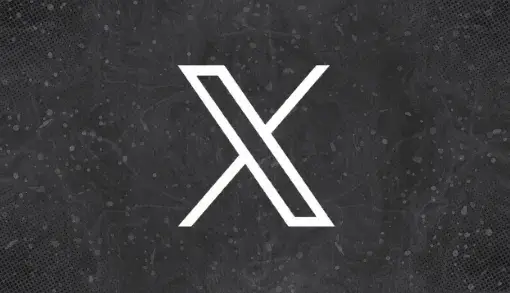Twitterのフリート(Fleet)は24時間限定で公開されるため、気軽に投稿できるのが魅力ですよね。
その反面、フリートはTwitterに記録が残らないため、保存しておきたい場合があります。
Android、iPhoneそれぞれのフリートの保存方法を紹介します。
残念ながらパソコンではフリートを閲覧できないため、保存もできません。
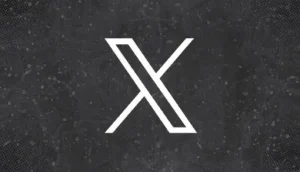
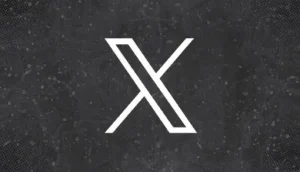
Twitterでフリートの【画像】を保存する方法
画像の保存にはiPhoneやAndroidのスクリーンショット機能を利用します。
Androidでフリートの「画像」を保存する手順
フリートを表示し、画面を長押しするとタイムゲージがなくなり、次の画面に遷移しなくなります。
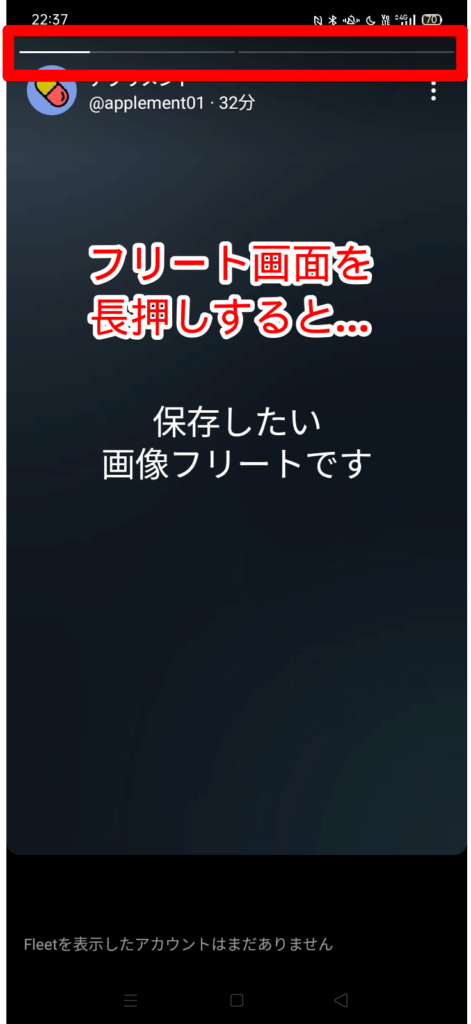
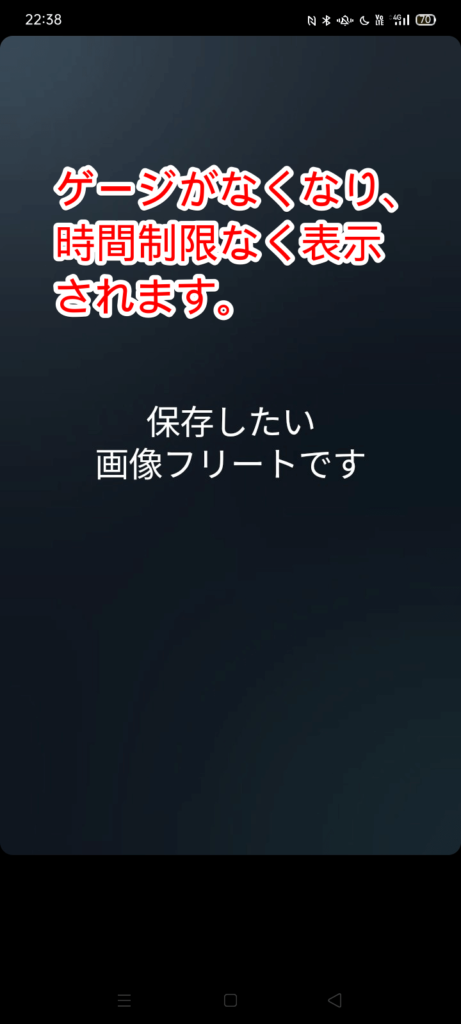
この状態でAndroidのスクリーンショットをとると、画像として保存できます。
iPhoneでフリートの「画像」を保存する手順
フリートを表示し、画面を長押しすると時間制限がない状態になります。
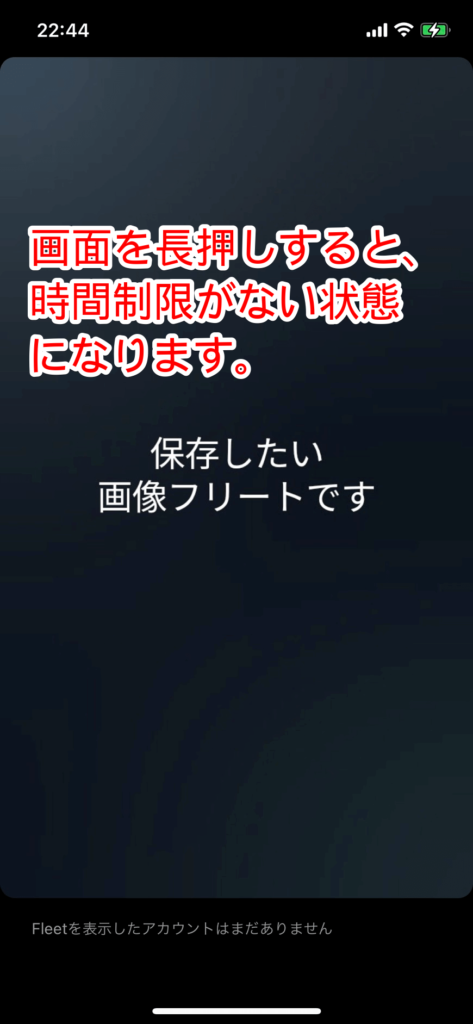
この状態でスクリーンショットをとると画像として保存できます。
PCでフリートの「画像」を保存する手順
残念ながらパソコンのTwitterサイト、アプリからフリート(Fleet)を利用できません。
そもそもパソコンからは閲覧もできないため、保存もできません。
保存が必要な場合は、スマートフォンを利用して保存してください!
Twitterでフリートの【動画】を保存する方法
フリートで動画を保存する場合、各スマホの画面録画の機能を利用します。
Androidでフリートの「動画」を保存する手順
Androidの画面録画の機能をタップして録画を開始します。
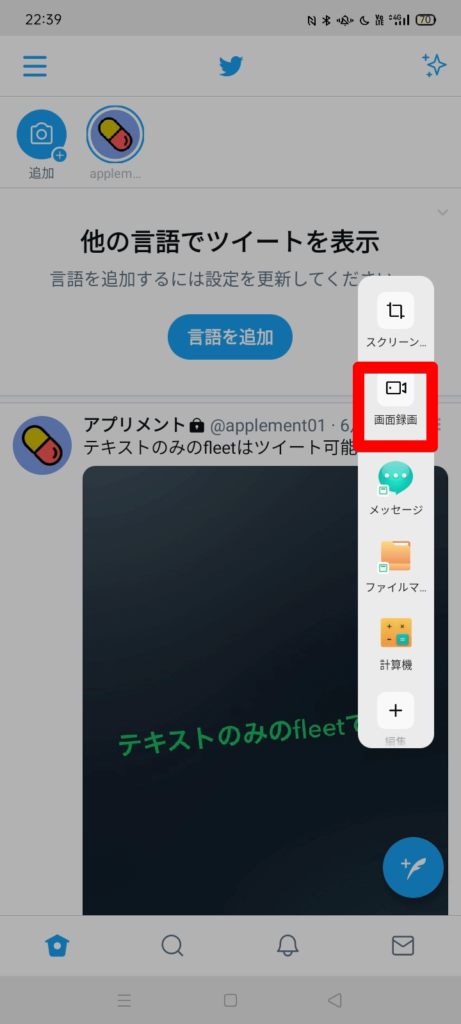
保存したい動画フリートを表示します。

フリートを録画したら、録画終了すると保存されます。
iPhoneでフリートの「動画」を保存する手順
iPhoneの画面を上から下にスワイプし、画面録画アイコンをタップします。
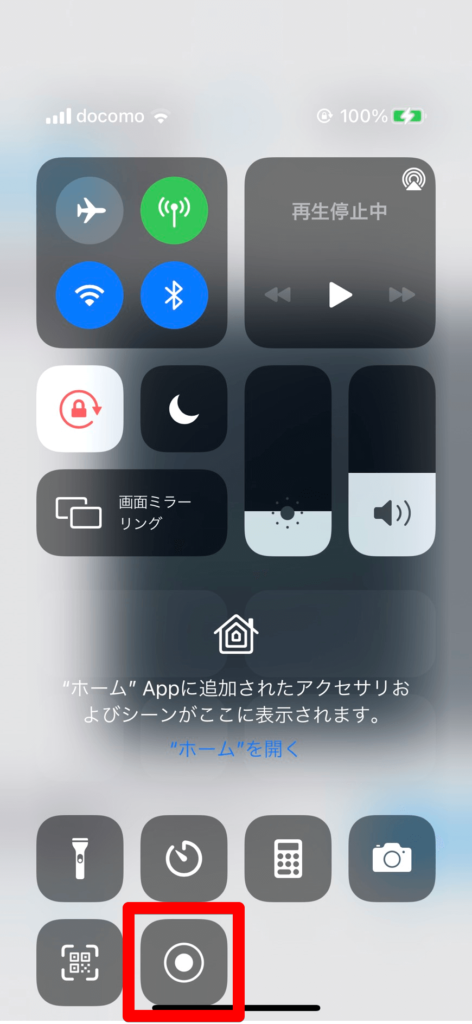
3,2,1とカウントダウンの後、アイコンが赤くなり録画が開始されます。
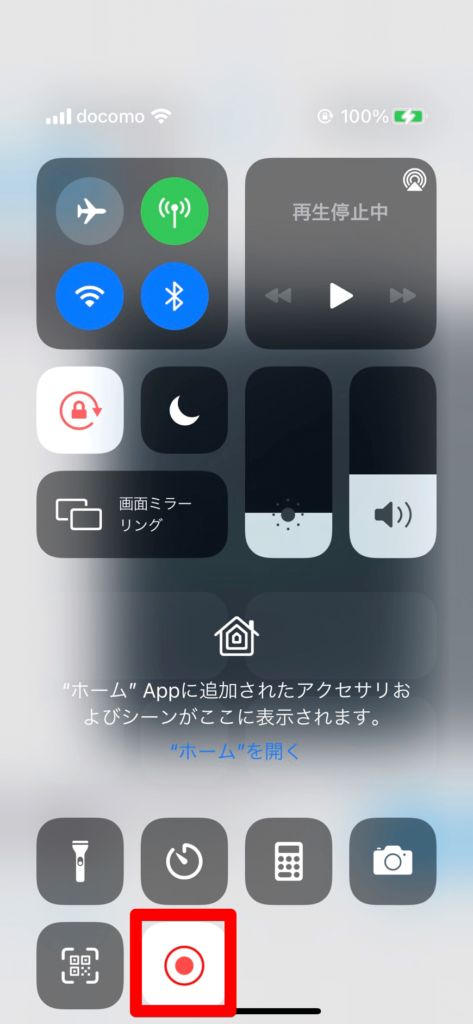
録画したいフリートを表示します。

フリートをすべて表示し終えたら、左上の時刻をタップします。
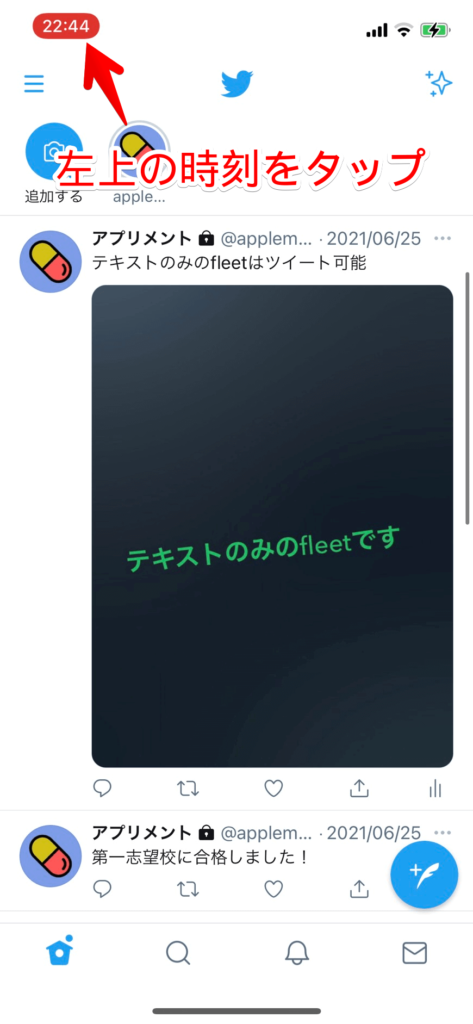
「停止」をタップします。
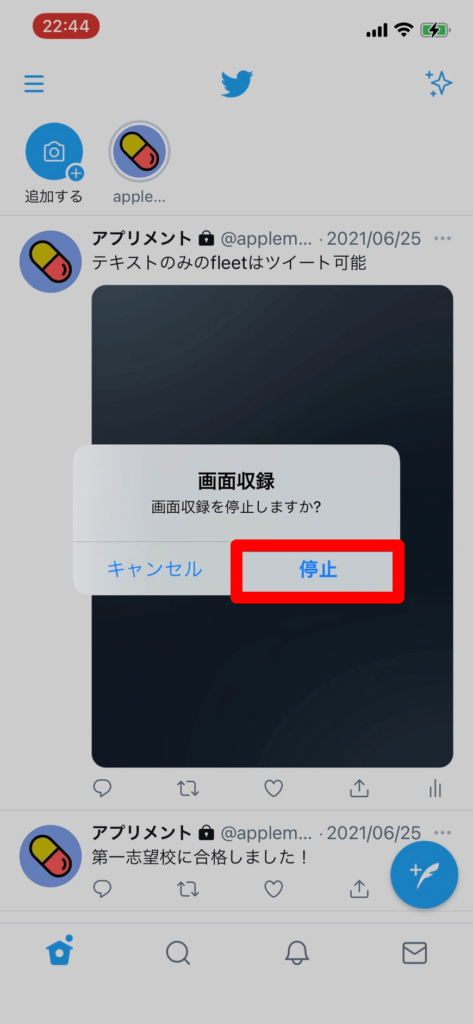
画面録画が保存されます。
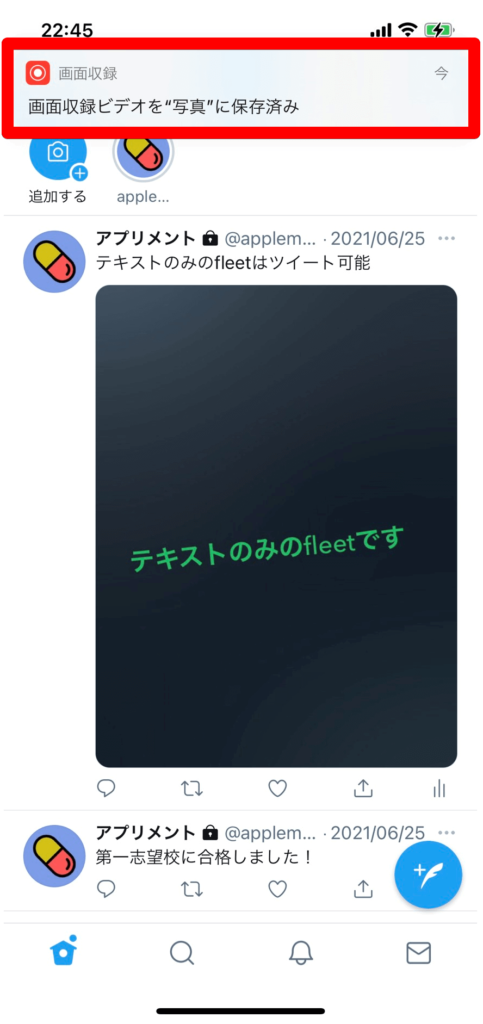
PCでフリートの「動画」を保存する手順
残念ながら、パソコンのTwitterサイト、アプリからフリート(Fleet)を利用できません。
パソコンからは閲覧もできないため、保存もできません。
保存が必要な場合は、スマートフォンを利用して保存してください。
Twitterでフリートの画像や動画を保存したら相手に通知される?
フリート(Fleet)は「誰が閲覧したか」は足あと機能で投稿者に分かってしまいます。
しかし「保存したかどうか」は通知されないのでご安心下さい!
投稿者にバレることなくフリートを保存できます。
まとめ
Twitterのフリート(Fleet)は、AndroidやiPhoneのスクリーンショット、画面録画機能を使うことで保存できました。
パソコンではフリートが利用できず、閲覧も保存もできないのでご注意下さい!
24時間で消えてしまうフリートですが、必要なフリートは保存しておきたいですね。